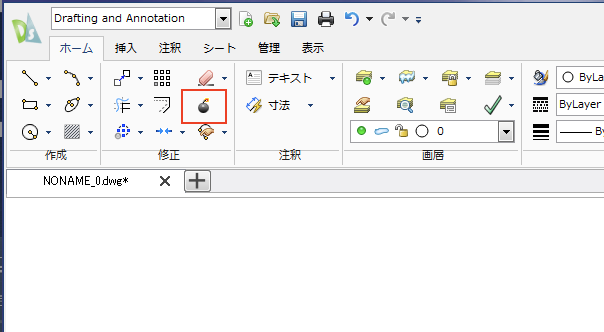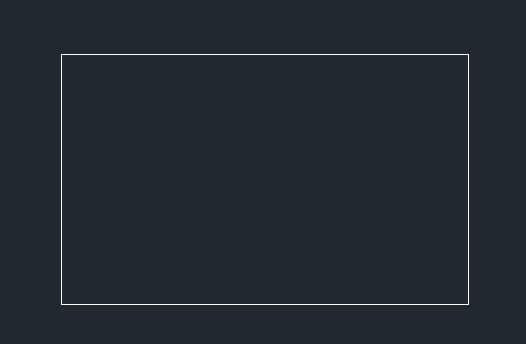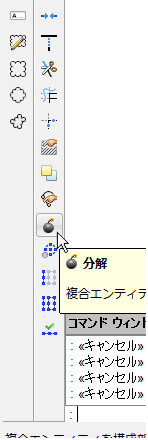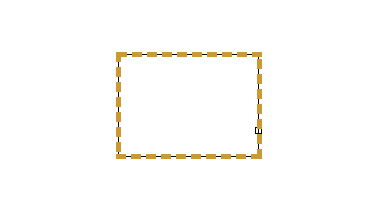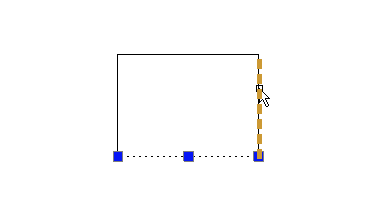|
|||||||||||
[はじめて使うAutoCAD LT] [作図フロー] [AutoCAD for Mac] [AutoCAD 3D入門] [DWG TrueView使い方] [ダウンロード・各種データ] [DraftSight 使い方] |
||
|
||||||||||||||||||||||||||
|
||||||||||||||||||||||||||
|
||||||||||||||||||||||||||
6-3.オブジェクトの修正
分 解
コマンド名 コマンド EXPLODE 短縮コマンド X
リボン リボンの"ホーム"タブ→"修正"パレットから"分解"をクリックします。
メニューバー/ツールバー 例えば下図のような四角形(ポリライン)やブロックオブジェクトを分解する場合に使用できます。
ツールバーの"分解"を選択します。
"エンティティを指定"となりますので下図のような四角形の場合、適当な線分の上でクリックしエンターを押します。
下図のように線分ごとに分解されます。
関連記事
※ DraftSightおよびDraftSightロゴは、ダッソー・システムズ(Dassault Systèmes)もしくはダッソー・システムズの子会社の米国およびその他の国における商標または登録商標です。 |
||||||||||||||||||||||||||